顔写真をグーグルの検索結果に表示させて信頼性を提供する方法
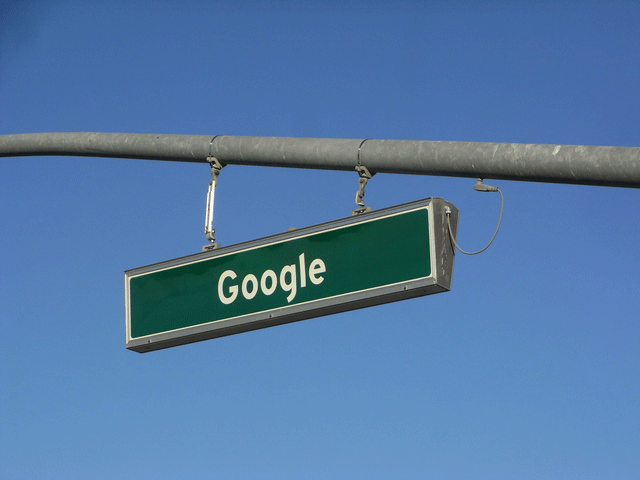
2014年6月30日追記
グーグルウェブマスターツールズのヘルプに掲載されている通り
検索結果の顔写真表示は中止となりました。日本の検索結果も
順次対応されていきます。む、無念。
Author information in search results
鈴木謙一氏の「海外SEO情報ブログ」にも詳細が紹介されています。
(いつも有益な情報感謝致します)
Google、検索結果での著者情報の写真とフォロワー数の表示を中止
著者情報の写真はプライベート検索では引き続き表示される
▼ これより過去記事
グーグルで検索すると検索結果に顔写真が
表示されるウェブサイト。気になりません?
ちょっと目立つし、読者の方へ安心感を提供できたり
信頼性をバックアップできそうですよね。
写真付きの検索結果はこんな感じです。
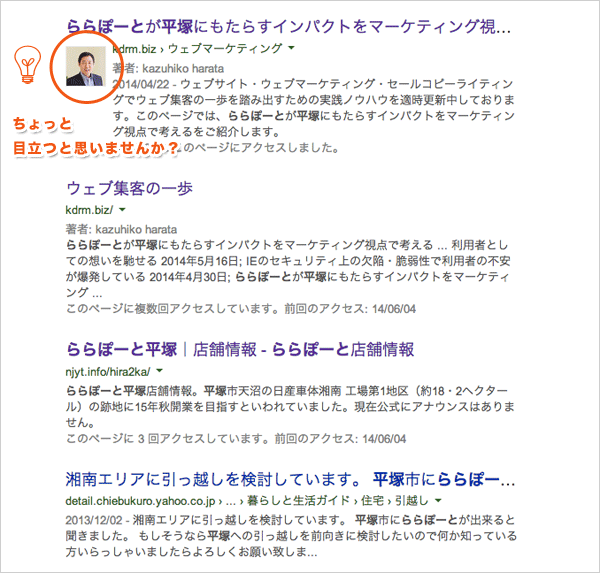
当記事では、そのメソッドを紹介します。
Google+にあなたのプロフィールを登録する
まずはグーグルへアクセスして、
右上にある「Google+(+あなた)」をクリックします。
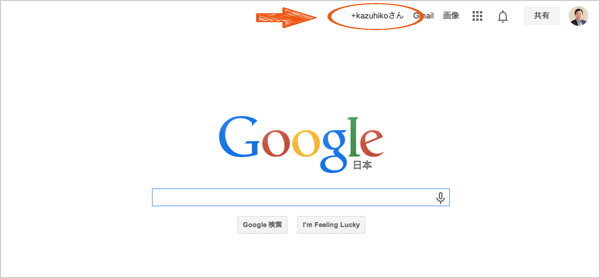
もしグーグルのアカウントをもっていない時は
この際に登録しちゃいましょう。
「ホーム」をクリックします。
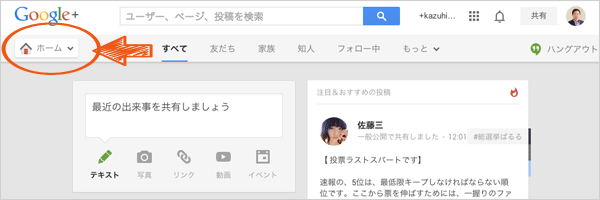
「プロフィール」をクリックします。
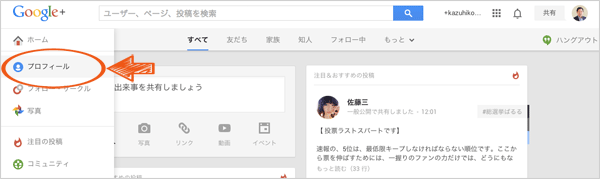
プロフィール画面に移るので本名とあなたの顔写真を登録してください。
プロフィール画像は、はっきりと識別できる顔写真にしましょう。
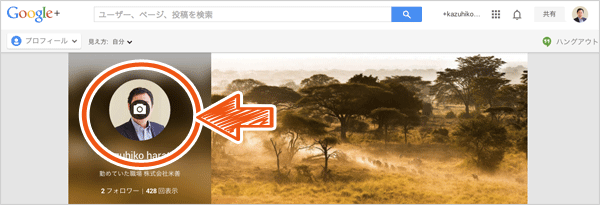
ここで2つのポイントをおさえておくと作業はスムーズに進みます。
Google+のIDをエディタへコピーしておく

検索結果でプロフィールを表示できるように設定する
「検索結果でプロフィールを見つけてもらえるようにする」に
チェックをしないと検索結果に顔写真が表示されません。ご注意ください。
「設定」をクリックします。
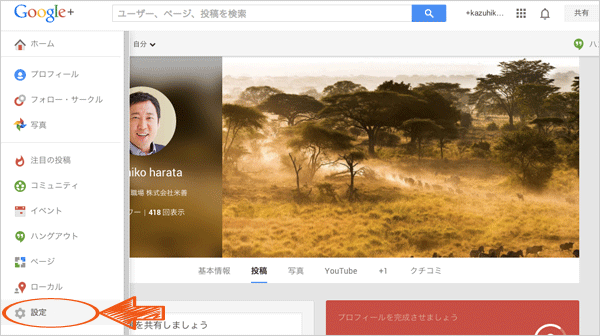
「プロフィール」エリアの「検索結果でプロフィールを見つけてもらえるようにする」にチェックを入れます。
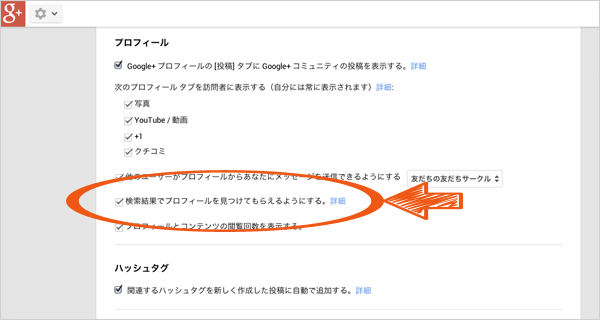
Google+ Badgeにあなたのプロフィールをつなげる
Google+プラットフォームにアクセスします。
https://developers.google.com/+/web/badge/
Google+ユーザーであなたの名前を選択します。
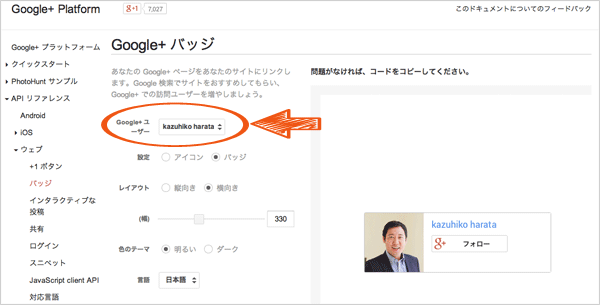
画面左下にあるタグをコピーしてあなたのウェブサイトに設置します。
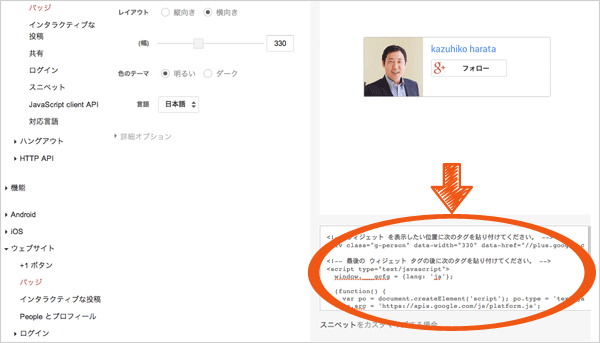
というわけでさっそく私のウェブサイトにも設置。
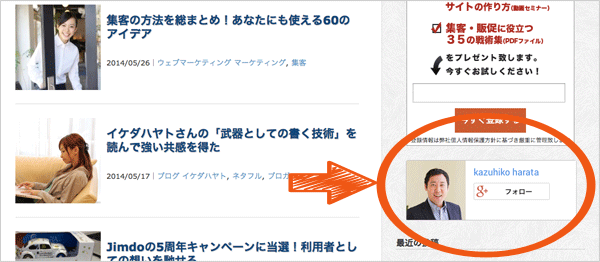
Google+にあなたのウェブサイトをつなげる
オリジナルであることを証明するために著者情報を設置する
あなたのウェブサイトにコードを埋め込みます。
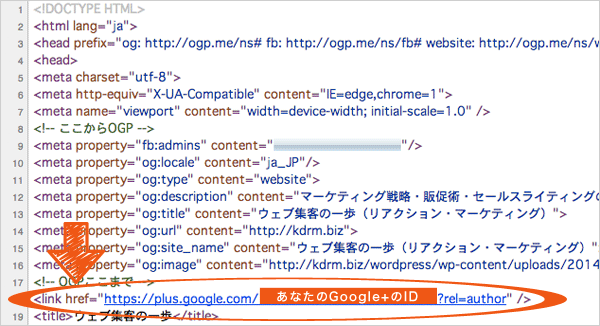
Google+の寄稿先にあなたのウェブサイトを登録する
「プロフィール」画面の「基本情報」をクリック。
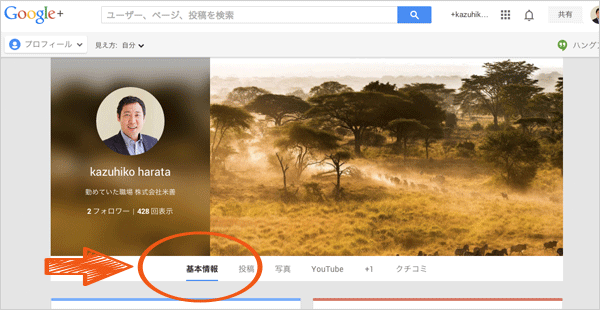
画面下のリンクボックス内にある「編集」をクリック。
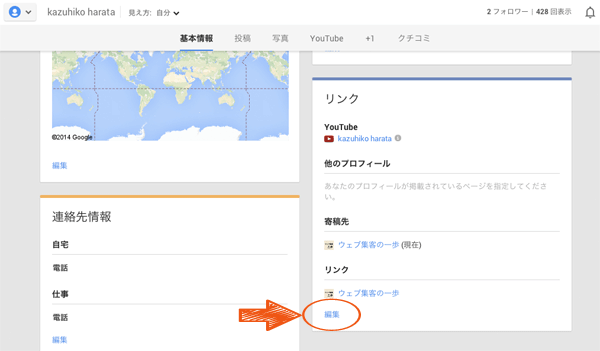
寄稿先の「カスタムリンクを追加」をクリックして
ラベルとURLを入力。入力後、「保存」ボタンをクリックします。

うまく設定できたかの確認をする
ウェブマスターツール(構造化データテストツール)にアクセスし、
ウェブサイトのURLを入力、「プレビュー」ボタンをクリック。
http://www.google.com/webmasters/tools/richsnippets
プレビューがうまく表示されたら2日ほどで検索結果に
反映されます。
2日経ってもうまく表示されない場合は、顔写真が
グーグルにうまく認識されてないか、「検索結果で
プロフィールを見つけてもらえるようにする」にチェック
されていない可能性があります。
それでもわからない場合はグーグルの以下ページを参考に
各種設定を見直してください。
検索結果に著者情報が表示されない場合 – ウェブマスターツールのヘルプ
-
前の記事

今日からできる!ベネフィットの基本・ベネフィットの作り方レシピ 2014.05.29
-
次の記事

マーケティングってなに?マーケティングの本質を私なりに考えてみた 2014.07.04
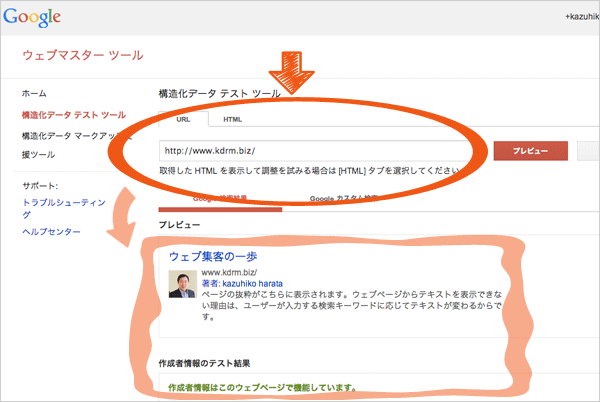












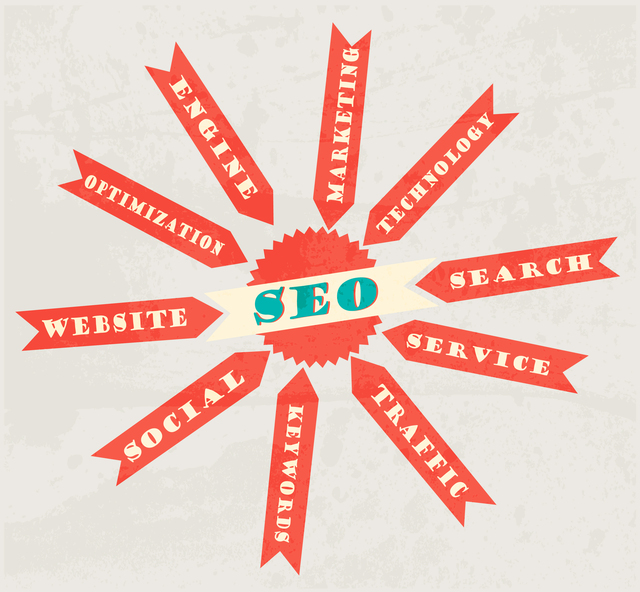



コメントを書く